win10共享文件提示“无法访问 你可能没有权限使用网络资源”,最近有朋友在后台私信问小编这个问题怎么解决,其实解决该问题的方法很简单,不相信?那就和小编一起往下看,看看这个问题的解决方法吧!更多win10教程,尽在下载火(xiazaihuo.com)一键重装系统官网。
平时在使用win10电脑的时候,我们经常都会遇到各种问题,比如说当我们正在进行局域网共享文件的时候,突然出现提示“无法访问 您可能没有权限使用网络资源”,这是怎么回事呢,该怎么解决呢?今天小编就给大家说说怎么解决该问题。
1,快捷键“win r”打开运行窗口,输入“gpedit.msc”回车键,打开本地组策略编辑器,如图下所示;
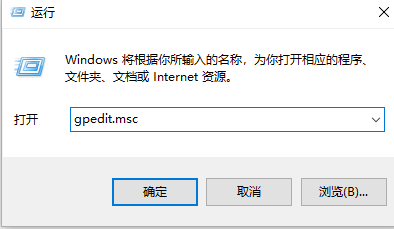
无法访问 您可能没有权限使用网络资源电脑图解1
2,进入本地组策略编辑器界面后,依次点击计算机——>windows设置——>安全设置——>本地策略——>用户权限分配,如图下所示;
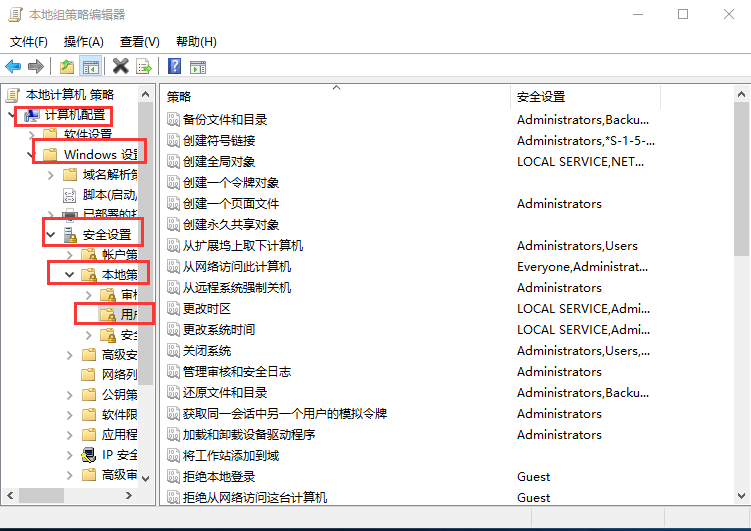
练习u盘怎么重装win7系统
win7重装系统虽然具有稳定的运行以及兼容性,但是当操作系统安装的时间久了就会出现各种问题,比如系统死机崩溃等等,通常遇到这种我们都会选择进行重装系统,那么,win7要怎样重装系统呢?今天小编就给大家说说win7这个问题.
局域网电脑图解2
3,然后在右侧找到“拒绝从网络访问这台计算机”,并鼠标右键点击选择“属性”选项,如图下所示;
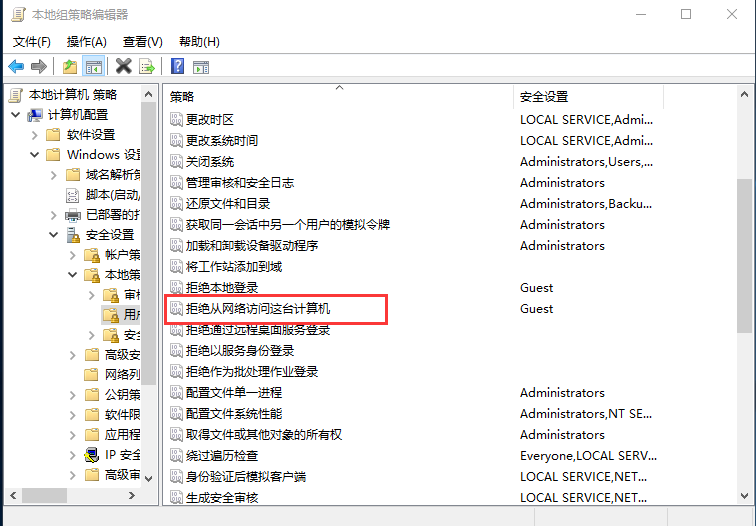
win10电脑图解3
4,在弹出的小窗口中点击“guest”选项,点击“删除”按钮,以上操作完成之后您就可以访问共享文件啦!如图下所示;
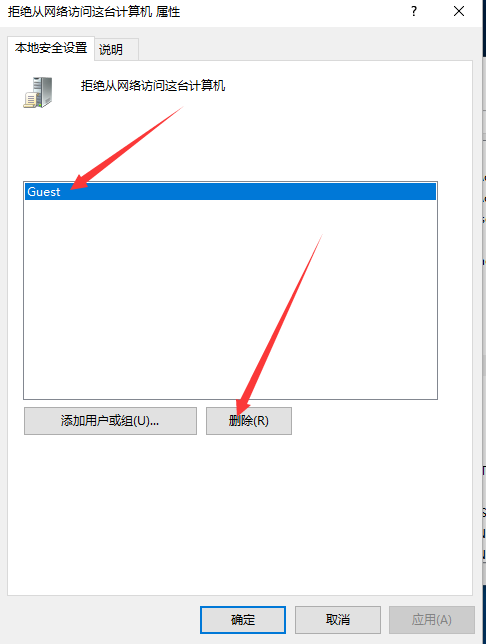
局域网电脑图解4
以上陈述就win10共享文件提示您可能没有权限使用网络资源的解决方法啦~
以上就是电脑技术教程《讲解无法访问 您可能没有权限使用网络资源怎么解决》的全部内容,由下载火资源网整理发布,关注我们每日分享Win12、win11、win10、win7、Win XP等系统使用技巧!例举如何显示隐藏文件
在日常办公的过程中,我们经常都会将一些重要的数据、文件保存到如何打开隐藏文件中,如果是一些保密或不想被别人看到的文件,可以将其隐藏起来,待自己需要时再取消隐藏,便于使用.接下来,小编就给大家介绍显示隐藏文件的操作方法.






